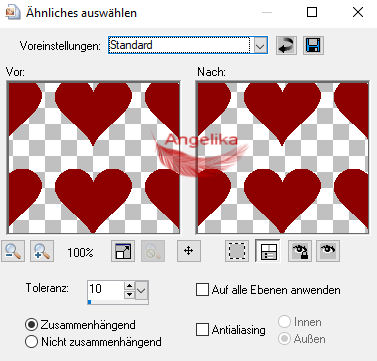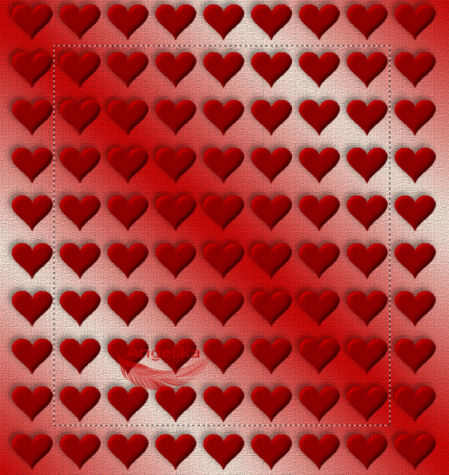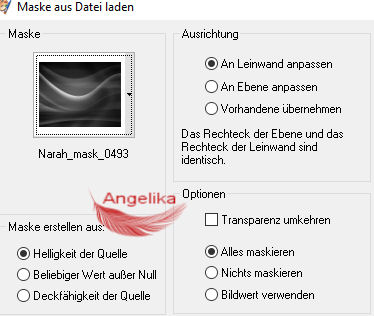|
Happy in Red
Thank you Barbara / ArasImages
Entpacke das Material in einen Ordner deiner Wahl kopiere deine Tuben und schließe die Originalen. Für dieses Tutorial wird vorausgesetzt, dass Du über Grundkenntnisse in Paint Shop Pro verfügst Das Original Tutorial ist mit PSP 2019 geschrieben ich habe es mit PSP X und PSP 2023 umgeschrieben
Vielen Dank geht an Vielen Dank an Angie und Unbekanten Tuber für ihre in diesem Tutorial verwendeten Tuben.
Vorbereitung: Lege die Narah_Mask_0493 in deinen PSP Files/Masks Ordner Platziere die Stucco 3.bmp in Deinen PSP /Texturen-Ordner
Filter: Filter Factory Gallery V/Valentine's Day Unlimited 2/Buttons & Frames/3D Glass Frame 2. sowie Effekte von PSP verwendet und den Animationsshop
Ok, fangen wir an:
01) Stell deine VGF auf: #c00000 und deine HGF auf: #ede1d5
02)
Stelle deinen Farbverlauf wie ich ein:
03) Datei / Neu / 850 x 900px / transparent fülle es mit deinem Farbverlauf
04) Anpassen / Bildschärfe verringern / Gaußscherweichzeichner / Radius 28
05) Effekte /Textur Effekte /Textur
Wähle
aus dem Dropdown-Pfeil die Textur Stucco 03 aus:
06) Ebenen / Neue Rasterebene
07)
Effekte /
Plugins
/ Factory Gallery V/Valentine's Day:
08) Aktiviere dein Auswahlwerkzeug (S)
09)
Ziehe dir damit eine
Auswahl wie Ich:
10) Drücke deine Entf Taste Auswahl aufheben / oder Strg + D
11) Objekte /Ausrichten /Horizontal zentrieren diese Anwendung ist NICHT in PSP X Möglicherweise musst du manuell ein wenig anpassen, damit es zentriert ist
12)
Auswahl /Alle auswählen / Auswahl
/Ändern /Ähnliche auswählen:
13)
Effekte
/3D-Effekte / Innenfase: Auswahl aufheben / oder Strg + D
14) Effekte / 3D Effekte / Schlagschatten: -6 / -6 /40 / 16 / Farbe: #000000
15)
Aktiviere dein Auswahlwerkzeug (S) 16)
Ziehe dir damit eine
Auswahl wie Ich:
17) Drücke deine Entf Taste Auswahl aufheben / oder Strg + D
18) Ebenen / Neue Rasterebene
19) Fülle die Ebenen mit deiner HGF #ede1d5
20) Auswahl / Ändern / Verkleinern um 3 px
21) Ebenen / Neue Rasterebene
22) Fülle die Ebenen mit deiner HGF #ede1d5
23) Ebenen / Maske laden/speichern Narah_Mask_0493 Maske aus
Datei laden: Ebenen zusammenfassen / Gruppe zusammenfassen
24) Effekte / Kanteneffekte / Nachzeichnen
25) Öffne das Tube: OldCar.png Bearbeiten / Kopieren / Einfügen als neue Ebene
26) Bild / Größe ändern / Größe um 90 % ändern / Größe aller Ebenen ändern deaktiviert
27)
Verschiebe das Tube wie Ich:
28) Anpassen /Schärfe /Scharfzeichnen
29) Effekte / 3D Effekte / Schlagschatten: -9 / -14 /40 / 25 / Farbe: #000000
30) Öffne das Tube: LoveHeart.png Bearbeiten / Kopieren / Einfügen als neue Ebene
31) Bild / Größe ändern / Größe um 80 % ändern / Größe aller Ebenen ändern deaktiviert
32)
Verschiebe das Tube wie Ich:
33)
Aktiviere deinen
Zauberstab: diese Anwendung ist NICHT in PSP X
34)
Effekte
/3D-Effekte / Innenfase:
35) Effekte / 3D Effekte / Schlagschatten: -9 / -14 /40 / 25 / Farbe: #000000
36) Ebenen / Neue Rasterebene Fülle die Ebenen mit deiner HGF #ede1d5
37) Auswahl / Ändern / Verkleinern um 3 px
38) Drücke deine Entf Taste Auswahl aufheben / oder Strg + D
39) Öffne das Tube: F-S2007-102.pspimage Bearbeiten / Kopieren / Einfügen als neue Ebene
40) Bild / Größe ändern / Größe um 120 % ändern / Größe aller Ebenen ändern deaktiviert
41) Öffne das Tube: WomansBustier.png Bearbeiten / Kopieren / Einfügen als neue Ebene
42)
Verschiebe das Tube wie Ich:
43) Anpassen /Schärfe /Scharfzeichnen
44) Effekte / 3D Effekte / Schlagschatten: -09 / -14 /40 / 25 / Farbe: #000000
46) Ebenen / Neue Rasterebene
47) Aktiviere dein Auswahlwerkzeug (S)
48)
Ziehe dir damit eine Auswahl wie Ich:
49) Fülle die Ebenen mit deiner HGF #ede1d5
50) Auswahl / Ändern / Verkleinern um 3 px
51) Drücke deine Entf Taste Auswahl aufheben / oder Strg + D
52) Ebenen / Zusammenfassen / Nach unten zusammenfassen
53)
Verschiebe es wie Ich:
55) Öffne das Tube: ValentineHearts.png Bearbeiten / Kopieren / Einfügen als neue Ebene
56) Bild / Größe ändern / Größe um 80 % ändern / Größe aller Ebenen ändern deaktiviert
57) Anpassen /Schärfe /Scharfzeichnen
58) Effekte / 3D Effekte / Schlagschatten: -09 / -14 /40 / 25 / Farbe: #000000
59)
Verschiebe das Tube wie Ich:
60) Bild / Rand hinzufügen / 15 px / Farbe: #ffffff
61)
Aktiviere deinen
Zauberstab: klicke damit in den 15 px Rand
62)
Effekte /
Plugins
/Filters Unlimited 2/Buttons & Frames/3D Glass
Frame 2:
63) Effekte
/3D-Effekte / Innenfase: Auswahl aufheben / oder Strg + D
64) Unterschreibe mit Deinem Namen oder füge dein Wasserzeichen auf einer neuen Ebene ein, Ebenen zusammenfassen / Sichtbar zusammenfassen und speichere es als .jpg-Datei KOPIEREN
Animation Befolge für die Animation die nachstehenden Anweisungen Öffne den Animationsshop Fügen dein Kopiertes Bild als Neue Animation ein Dupliziere das Bild, bis Du 9 Bilder hast
(Möglicherweise
ist das Duplizierungssymbol in der
Symbolleiste oben beim Duplizieren
hilfreich.) Klicke in das ersten Bild Bearbeiten /Alle auswählen
Öffne das Tube: floatie00295.gif of hearts Klicke in das ersten Bild Bearbeiten /Alle auswählen
Klicke mit der linken Maustaste auf den oberen blauen Bereich /Kopieren Gehe zurück zum Hauptbild und klicke mit der rechten Maustaste auf das erste Bild Einfügen /In das ausgewählte Bild Bewege die Herzen an die gewünschte Stelle, klicke mit der linken Maustaste, um sie zu platzieren Wiederhole dies mehrmals über den Herzen
Klicke auf Animation anzeigen wen dir deine Animation gefällt gehe auf Datei / Speichern unter / klicke 3 mal auf Weiter und Fertig stellen
Herzlichen Glückwunsch du hast es geschafft
Danke PamelaD für deine Treue beim
Testen meiner Tutorials.
Januar 2023.
Wenn Du dieses Tutorial für Schreibwaren, Karten verwenden oder das Tutorial /Tag auf einer anderen Website setzen möchtest, würde ich mich freuen, wenn Du mich um Erlaubnis bitten würdest, Arasimages die Anerkennung des ursprünglichen Tutorials und, wenn möglich, einen Link zurück zu meiner Website geben.
Danke schön wen du Fragen hast schreibe mir Hier
|